發布于 2025年5月7日 ? 閱讀時間:10分鐘

💡 TL;DR: 本文詳細介紹了如何完整卸載舊版Node.js,安裝NVM,配置阿里云鏡像源,以及設置node_global與node_cache目錄,打造高效Node.js開發環境。
📋 目錄
- 為什么需要NVM?
- 第一步:徹底卸載舊版Node.js
- 第二步:安裝NVM
- 第三步:配置阿里云鏡像加速
- 第四步:使用NVM安裝Node.js
- 第五步:配置node_global和node_cache
- NVM常用命令速查表
- 常見問題與解決方案
- 總結
為什么需要NVM?
作為開發者,你是否曾遇到這些問題?
- 不同項目需要不同的Node.js版本
- 新版本Node.js發布后,升級可能導致現有項目出錯
- 需要測試代碼在多個Node.js版本上的兼容性
NVM (Node Version Manager) 正是為解決這些問題而生的工具。它允許你在同一臺電腦上安裝和切換多個Node.js版本,大大提高了開發效率和環境靈活性。
現在,讓我們開始完整的安裝和配置過程。
第一步:徹底卸載舊版Node.js
在安裝NVM之前,你需要徹底卸載系統中已有的Node.js,以避免潛在沖突。
Windows系統
- 通過控制面板卸載
- 打開控制面板 > 程序 > 程序和功能
- 找到Node.js,右鍵選擇"卸載"
- 按照卸載向導完成操作
我這里是沒有node,如果有可以刪除
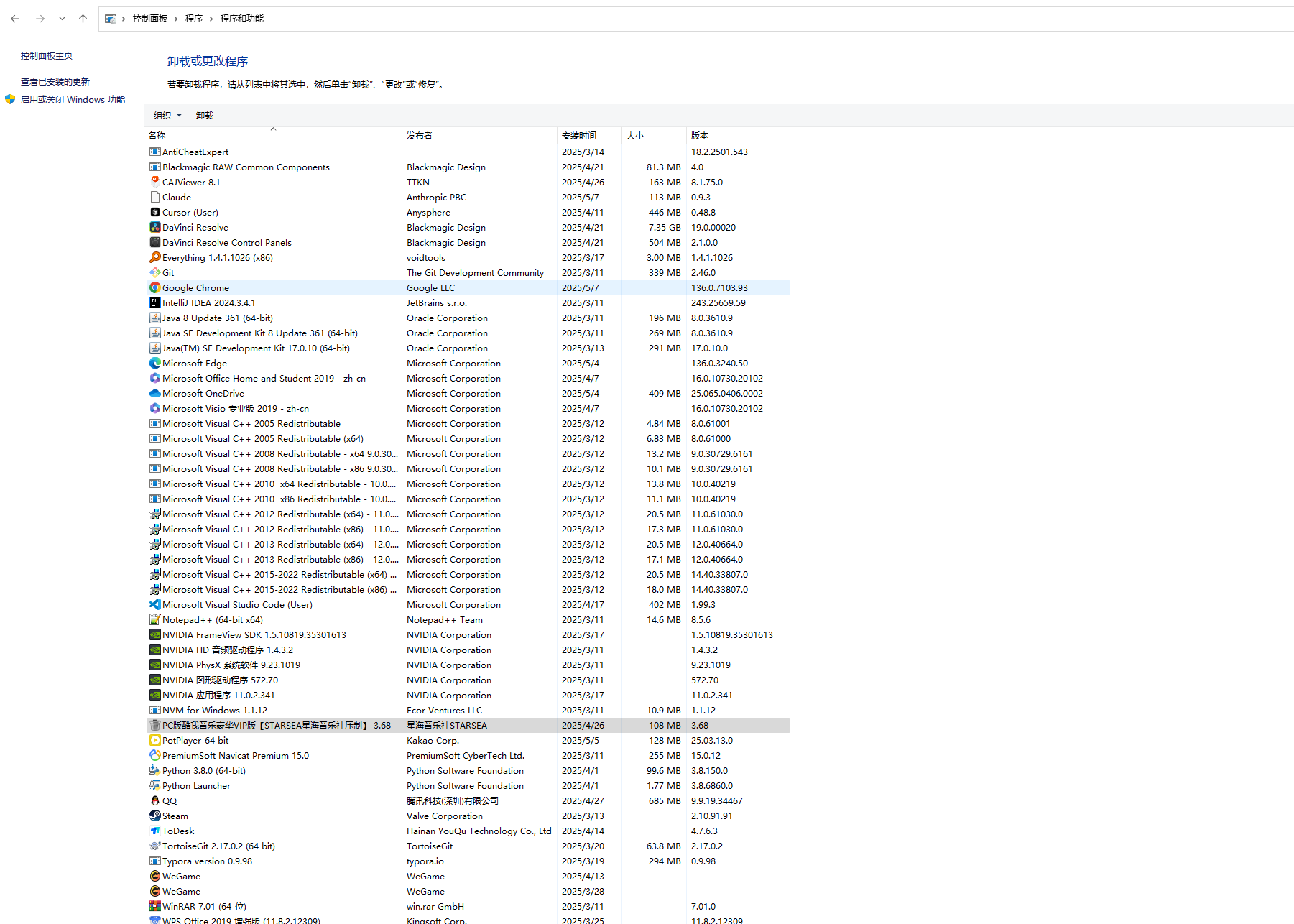
-
清理殘留文件
到指定目錄刪除對應的文件# 刪除以下目錄(如存在) C:\Program Files\nodejs C:\Program Files (x86)\nodejs C:\Users\{用戶名}\AppData\Roaming\npm C:\Users\{用戶名}\AppData\Roaming\npm-cache最后刪除完事后打開dos 窗口輸入
where node,如果有則刪除

-
清理環境變量
- 右鍵點擊"此電腦" > 屬性 > 高級系統設置 > 環境變量
- 刪除用戶變量和系統變量中的
NODE_PATH(如果存在) - 在系統變量的
Path中刪除所有指向nodejs的路徑條目
Mac系統
# 使用Homebrew卸載
brew uninstall node# 清理殘留文件
rm -rf ~/.npm ~/.node-gyp
Linux系統
# Debian/Ubuntu系統
sudo apt remove nodejs npm
sudo apt purge nodejs npm
sudo apt autoremove# CentOS/RHEL系統
sudo yum remove nodejs npm
sudo yum autoremove# 手動清理(適用于所有Linux發行版)
sudo rm -rf /usr/local/bin/node
sudo rm -rf /usr/local/bin/npm
sudo rm -rf /usr/local/lib/node_modules
第二步:安裝NVM
Windows系統
-
訪問nvm-windows官方發布頁下載最新版的
nvm-setup.zip,或者點擊CSDN鏈接下載 -
解壓并運行安裝程序
-
安裝步驟中需要選擇:
-
NVM安裝路徑(默認為
C:\Users\{用戶名}\AppData\Roaming\nvm,可自定義修改)

-
Node.js符號鏈接路徑(默認為
C:\Program Files\nodejs,建議是放在對應的nvm后面)

-
-
完成安裝后,打開dos命令提示符或PowerShell測試安裝是否完成
正常按照上面的安裝流程是會把環境變量自己安裝上去的
Mac/Linux系統
-
使用curl安裝:
curl -o- https://raw.githubusercontent.com/nvm-sh/nvm/v0.39.5/install.sh | bash或使用wget安裝:
wget -qO- https://raw.githubusercontent.com/nvm-sh/nvm/v0.39.5/install.sh | bash -
配置環境變量:
安裝腳本會自動嘗試添加下面的代碼到正確的配置文件(~/.bash_profile, ~/.zshrc, /.profile或/.bashrc)。如果沒有,請手動添加:
export NVM_DIR="$([ -z "${XDG_CONFIG_HOME-}" ] && printf %s "${HOME}/.nvm" || printf %s "${XDG_CONFIG_HOME}/nvm")" [ -s "$NVM_DIR/nvm.sh" ] && \. "$NVM_DIR/nvm.sh" # 加載nvm [ -s "$NVM_DIR/bash_completion" ] && \. "$NVM_DIR/bash_completion" # 加載bash補全 -
使配置生效:
source ~/.bashrc # 或您使用的配置文件 -
驗證安裝:
nvm --version如果顯示版本號,則安裝成功。
第三步:配置阿里云鏡像加速
國內用戶在使用NVM安裝Node.js時可能會遇到下載速度慢的問題。配置阿里云鏡像源可以大幅提升下載速度。
Windows系統
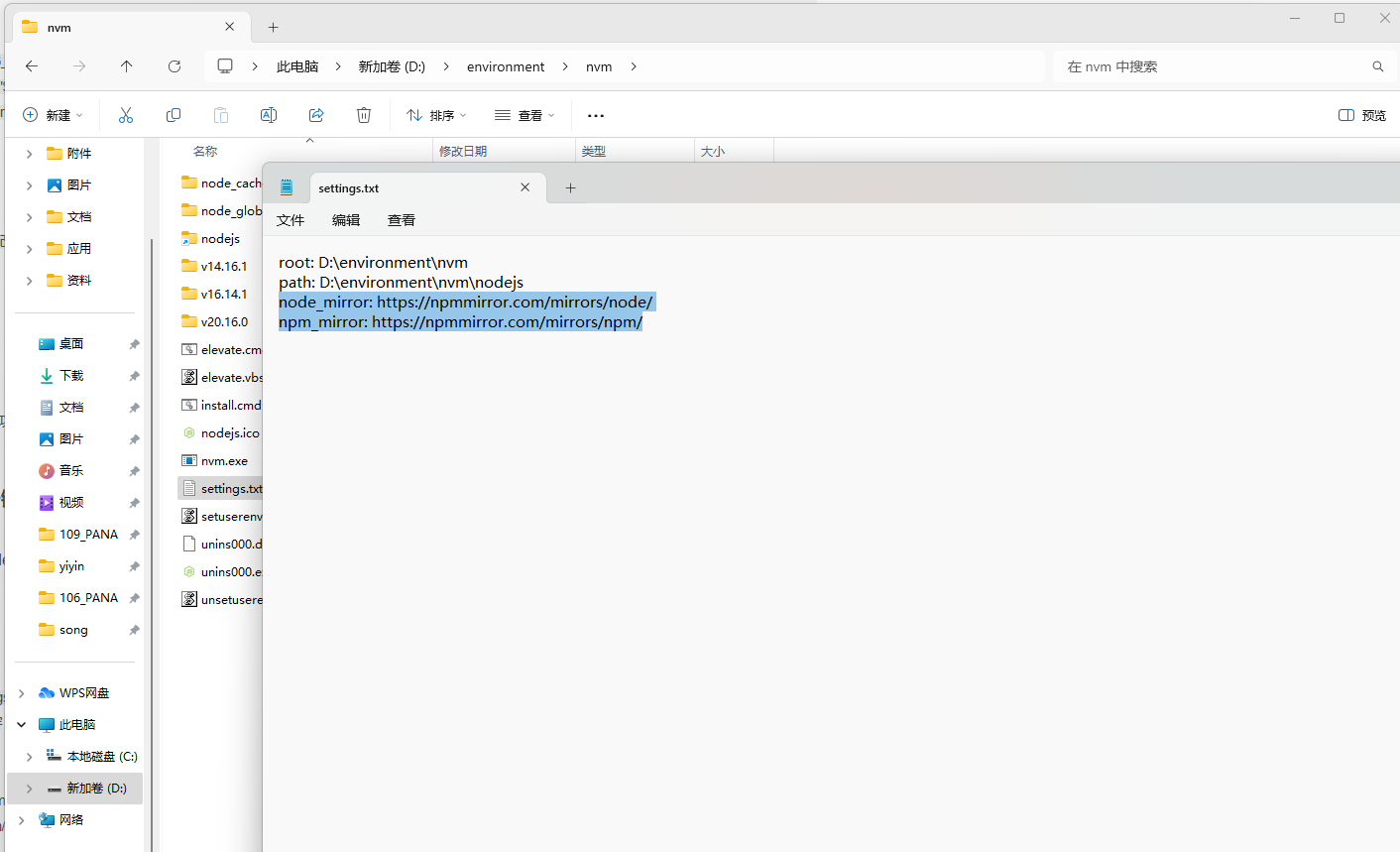
- 在NVM安裝目錄找到
settings.txt文件(默認在C:\Users\{用戶名}\AppData\Roaming\nvm目錄下,我這里是安裝在了D盤) - 編輯此文件,添加以下內容:
node_mirror: https://npmmirror.com/mirrors/node/
npm_mirror: https://npmmirror.com/mirrors/npm/
Mac/Linux系統
-
配置npm鏡像:
echo "registry=https://registry.npmmirror.com/" > ~/.npmrc -
配置NVM鏡像:
在
~/.bashrc或~/.zshrc文件中添加:export NVM_NODEJS_ORG_MIRROR=https://npmmirror.com/mirrors/node export NVM_NPM_MIRROR=https://npmmirror.com/mirrors/npm -
使配置生效:
source ~/.bashrc # 或source ~/.zshrc
第四步:使用NVM安裝Node.js
現在NVM已安裝完成,讓我們安裝并管理Node.js版本。
查看可用的Node.js版本
nvm ls-remote # Mac/Linux
nvm list available # Windows
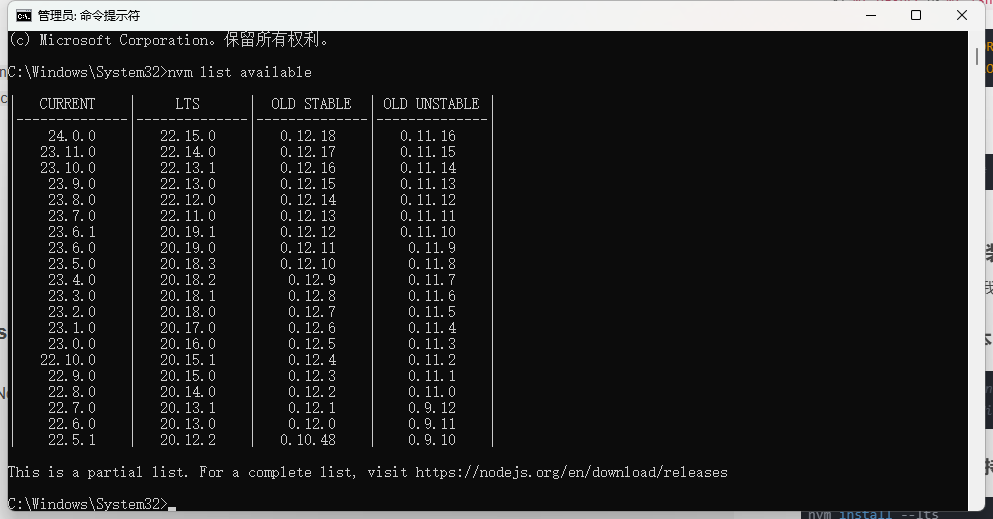
安裝最新的LTS(長期支持)版本
nvm install --lts
查看當前已經安裝的node
nvm ls
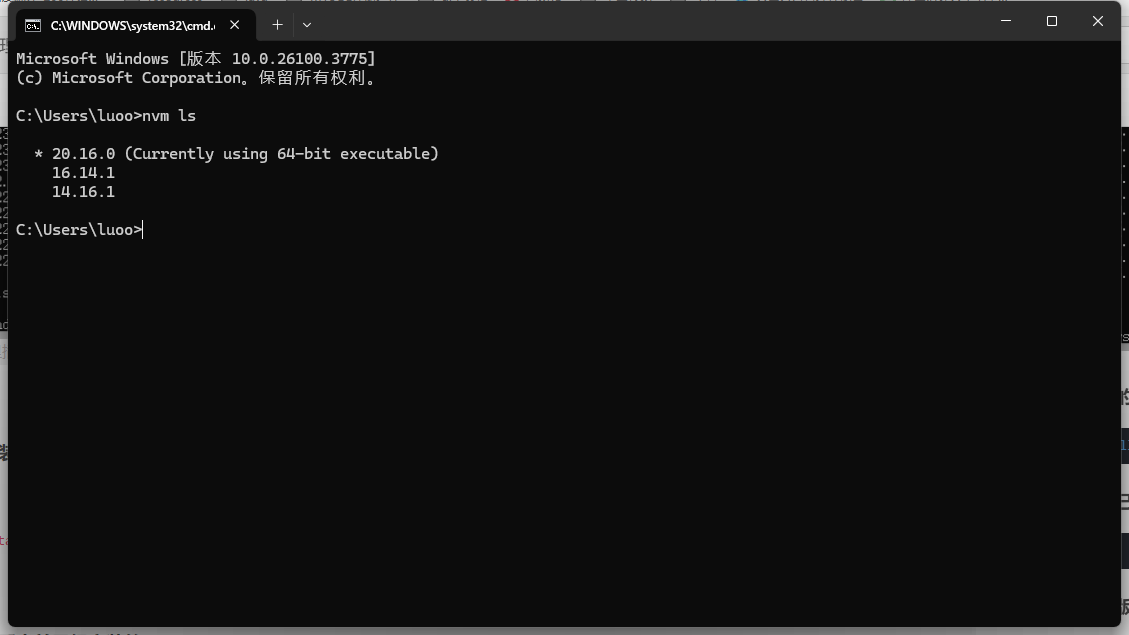
安裝特定版本
nvm install 16.20.0 # 安裝Node.js 16.20.0版本
設置默認使用的版本
nvm alias default 16.20.0 # 將16.20.0設為默認版本
切換Node.js版本
nvm use 14.21.3 # 切換到14.21.3版本
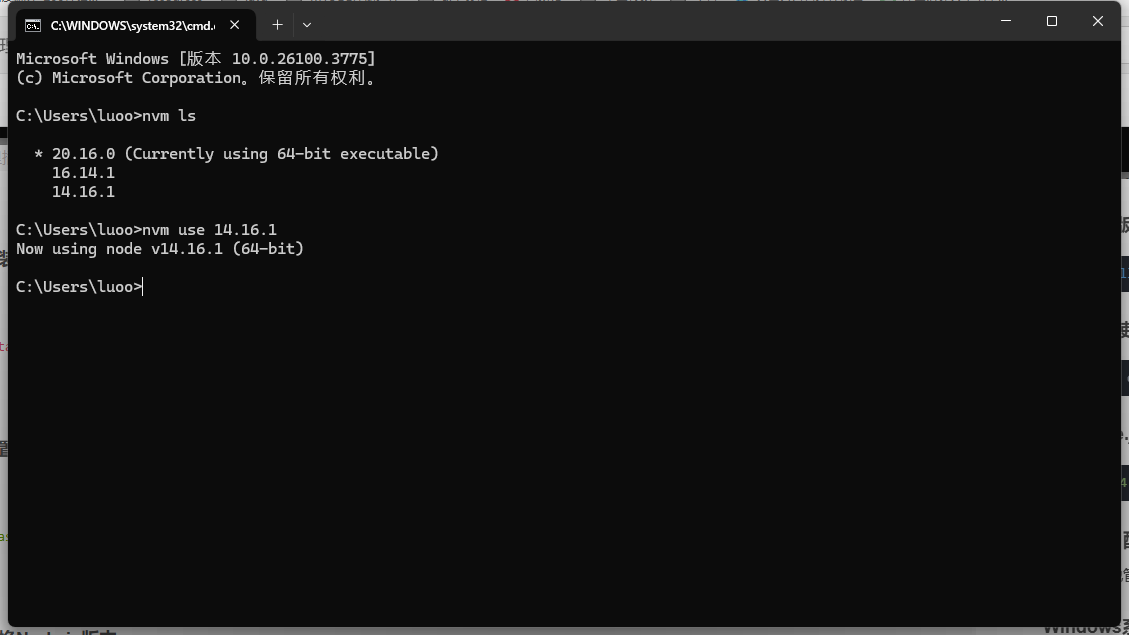
第五步:配置node_global和node_cache
為了更好地管理全局安裝的npm包和緩存,我們應該自定義這些目錄。
Windows系統
-
創建自定義目錄:
mkdir "C:\Dev\node_global" mkdir "C:\Dev\node_cache" -
配置npm使用這些目錄:
這個目錄可以自定義,但是后面的node_global和node_cache最好統一npm config set prefix "D:\environment\nvm\node_global"執行完上面的就執行下面的
npm config set cache "D:\environment\nvm\node_cache"上面的D:\environment\nvm可替換,我是為了方便nvm的管理,所以和nvm相關的都設置在了一塊

Mac/Linux系統
-
創建自定義目錄:
mkdir -p ~/node_global mkdir -p ~/node_cache -
配置npm使用這些目錄:
npm config set prefix ~/node_global npm config set cache ~/node_cache -
更新環境變量:
在~/.bashrc或~/.zshrc中添加:export PATH="$HOME/node_global/bin:$PATH" export NODE_PATH="$HOME/node_global/lib/node_modules" -
使配置生效:
source ~/.bashrc # 或source ~/.zshrc
驗證配置
# 驗證npm全局配置
npm config get prefix # 應顯示設置的node_global路徑
npm config get cache # 應顯示設置的node_cache路徑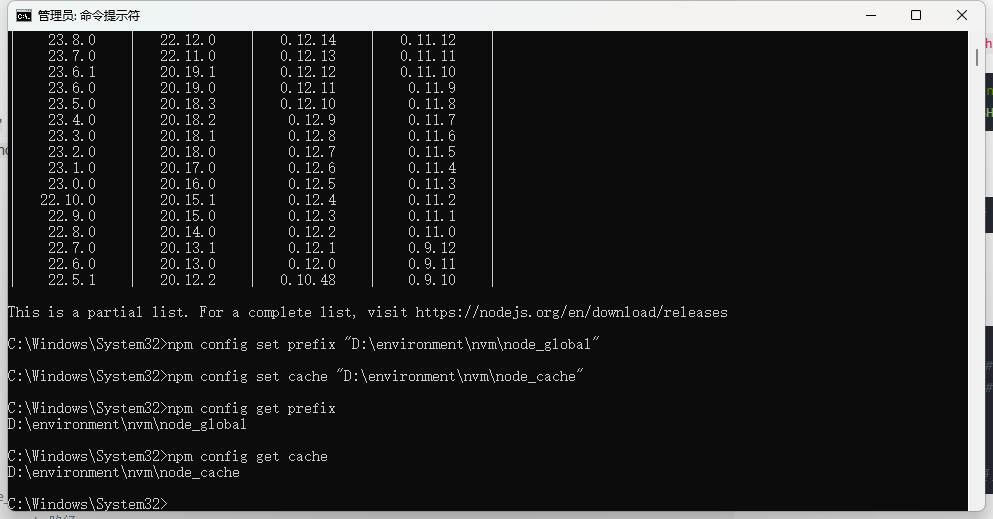# 測試全局安裝
npm install -g yarn
yarn --version # 檢查是否安裝成功并可以正常使用
NVM常用命令速查表
| 命令 | 描述 |
|---|---|
nvm ls | 列出已安裝的Node.js版本 |
nvm ls available | 查看可安裝的版本(Windows) |
nvm ls-remote | 查看可安裝的版本(Mac/Linux) |
nvm install <版本> | 安裝指定版本 |
nvm install --lts | 安裝最新LTS版本 |
nvm uninstall <版本> | 卸載指定版本 |
nvm use <版本> | 切換到指定版本 |
nvm current | 顯示當前使用的版本 |
nvm alias default <版本> | 設置默認版本 |
nvm run <版本> app.js | 使用指定版本運行腳本 |
常見問題與解決方案
1. nvm命令未找到
Windows:
- 重新安裝NVM并確保系統環境變量設置正確
- 檢查
Path環境變量是否包含NVM安裝路徑
Mac/Linux:
- 確保配置文件(/.bashrc或/.zshrc)中包含NVM初始化代碼
- 執行
source ~/.bashrc使配置生效 - 檢查NVM安裝目錄權限:
ls -la ~/.nvm
2. npm全局安裝的模塊無法使用
- 檢查環境變量
Path和NODE_PATH是否正確設置 - 確認全局模塊安裝在
node_global目錄下 - Windows用戶可能需要以管理員權限運行命令提示符
3. 下載Node.js速度慢
- 確保已正確配置阿里云鏡像
- Windows用戶檢查
settings.txt文件的鏡像配置 - Mac/Linux用戶檢查環境變量
NVM_NODEJS_ORG_MIRROR和NVM_NPM_MIRROR的設置
4. 切換版本后npm命令失效
每次安裝新版本Node.js后,需要重新安裝全局npm包:
nvm use <版本>
npm install -g npm # 更新npm到最新版
# 安裝其他常用全局包
npm install -g yarn rimraf serve
總結
通過本文的指南,你現在應該已經:
- ? 徹底卸載了舊版Node.js
- ? 成功安裝了NVM
- ? 配置了阿里云鏡像源加速下載
- ? 學會了如何安裝和切換Node.js版本
- ? 自定義了node_global和node_cache目錄
- ? 掌握了常用的NVM命令
使用NVM管理Node.js版本將大大提高你的開發效率,特別是在需要處理多個項目且它們依賴不同Node.js版本的情況下。
你有關于NVM的其他問題或使用技巧嗎?歡迎在評論區留言分享!


英文題庫(11-20))










)



)

